В настоящий момент товары недоступны для заказа на samsung.com/ru
В настоящий момент товары недоступны для заказа на samsung.com/ru
Выберите свое местоположение и язык.
Дата последнего обновления : 21-07-2023
Проблемы с входом аккаунт Samsung могут быть связаны с разными причинами:
- не приходит код подтверждения,
- технические работы на сайте Samsung Account,
- сбившееся время и дата,
- отсутствие интернета,
- ошибки в приложении или старая версия программного обеспечения на устройстве.
Если вам не удается войти в ваш Samsung аккаунт, попробуйте выполнить следующие действия:
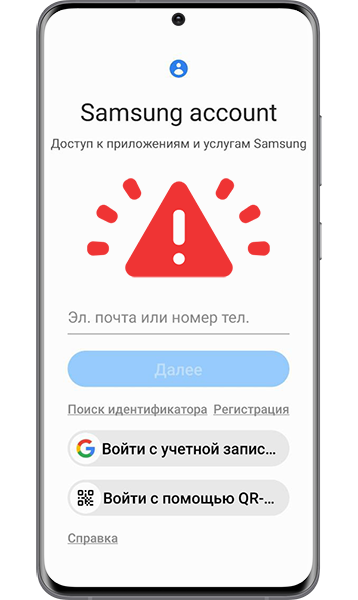
1
Если у вас не приходит код подтверждения:
- Проверьте входящие сообщения в WhatsApp, VK или других сервисов. Иногда код подтверждения приходит туда, если учетная запись привязана к вашему номеру телефона. Из текста сообщения вам понадобятся только цифры.
- SMS-сообщение с кодом может прийти не с первого раза. Скорость получения кода по SMS зависит от работы сотового оператора
Если код долго не приходит, продлите время на получение кода или запросите код повторно через 1-2 часа.
Если вы ранее настраивали двухэтапную проверку, перейдите к статье «Как настроить двухэтапную проверку для Samsung Account».
3
Проверьте настройки Даты и времени. В учетных записях Samsung настройки даты и времени должны совпадать с фактическим.
Откройте Настройки > Общие или Система > Дата и время и установите Автоопределение времени или задайте параметры вручную.
4
Если вы используете VPN, отключите его и попробуйте зайти в Samsung Аккаунт.
5
Проверьте подключение к мобильной сети или к Wi-Fi.
Убедитесь, что интернет работает, открыв какую-нибудь страницу в браузере.
Если подключение нестабильное или скорость низкая, могут возникать сложности со входом в аккаунт.
6
Подключитесь к другой сети Wi-Fi и попробуйте войти в учетную запись.
7
Очистите данные браузера или приложения, через которое вы заходите в Samsung аккаунт.
8
Проверьте наличие обновлений для системных приложений в Galaxy Store.
Если они есть — обновите приложения до актуальной версии.
9
Обновите прошивку вашего устройства до актуальной версии.
10
Перезапустите ваше устройство в Безопасном режиме и попробуйте зайти в аккаунт.
Некоторые установленные приложения могут блокировать работу системных функций, из-за чего те будут работать неправильно. В безопасном режиме все приложения, кроме системных, становятся неактивными.
Если все предыдущие шаги не помогли, рекомендуем обратиться в авторизированный сервисный центр для диагностики работы устройства.
Благодарим за отзыв!
В приложении “Самсунг Аккаунт” снова произошел сбой что делать?
Владельцы телефонов Samsung могут пользоваться многочисленными сервисами производителя. Одним из них является аккаунт, который открывает доступ к музыке, фильмам и прочему. Но иногда выполнить вход не получается. Если вы видите, что в приложении «Самсунг Аккаунт» снова произошел сбой, что делать сразу сложно понять. Дело в том, что пользователь заходит в него очень редко. Но существуют методы решения проблемы.
Для чего используется учетная запись Самсунг и стоит ли её подключать
Аккаунт Samsung позволяет пользоваться полным функционалом мобильного устройства. Например, благодаря созданному профилю можно:
- Скачивать игры, книги, музыку и прочее из Galaxy Store.
- Использовать функцию поиска телефона. Так как в свой профиль можно зайти и через любой браузер, в случае кражи или потери телефона, не составит труда его найти.
- Активировать свою социальную сеть «Семейная история» .
- Пользоваться сервисом Samsung Hub.
- Пользоваться личной почтой.
- Синхронизировать закладки, заметки, контакты с сервисом производителя.
Но на телефонах Android иногда происходят сбои аккаунта Samsung. Рассмотрим несколько вариантов восстановления работы сервиса.
Перезагрузка смартфона Samsung при повторном сбое при активации аккаунта
Иногда сбои происходят сами по себе, например, когда пользователь долго откладывает обновление. Считается, что для корректной работы мобильного устройства, его нужно хотя бы иногда перезагружать. Поэтому зажимаем кнопку включения и отключения телефона, дожидаемся появления надписи «Перезагрузить» и нажимаем на нее. После этого телефон перезапуститься и можно будет снова попробовать войти в «Самсунг Аккаунт».
Также стоит проверить наличие свободного места на телефоне или карте памяти. Когда её совсем не остается, перестают корректно работать многие приложения. Кроме этого стоит проверить наличие обновлений и загрузить их.
Проверка подключения к профилю Самсунг
При появлении сообщения в приложении “Самсунг Аккаунт” снова произошел сбой прежде всего стоит проверить, не произошел ли сбой подключения к аккаунту. Делается это очень просто:
- Переходим в настройки Самсунга.
Заходим в «Учетные записи и архивация» .
Если все в порядке, то проблема может быть в выходе из аккаунта. Например, пользователь или кто-то у кого есть доступ к аккаунту мог случайно из него выйти.
Заходим в Samsung Account через браузер компьютера и восстанавливаем пароль
Если перейти на страницу account.samsung.com/accounts/, то мы видим, что войти в аккаунт можно и через почту Google. Но в этом случае часть функционала приложения не будет работать. Возможно это и является причиной того, что повторно произошел сбой. Поэтому:
- Выбираем «Найти идентификатор или Сбросить пароль».
Переходим во вкладку «Сбросить пароль» и указываем адрес своей электронной почты. Нажимаем «Далее».
- После этого спокойно заходим в свой аккаунт. На телефон придет оповещение, что был выполнен вход в «Самсунг Аккаунт». Соглашается с этим.
- Также переходим в уведомление, в котором говорится, что пароль был изменен и указываем новые данные.
- После этого также потребуется снова принять политику конфиденциальности (например, если ранее вы заходили в аккаунт через профиль Гугл).
- Далее нужно подтвердить свой номер телефона. Указываем его в соответствующей строчке и дожидаемся получения сообщения с кодом. Его нужно ввести не менее, чем за 3 минуты. Если сообщение не пришло, то подождите несколько минут и снова запросите отправку кода.
Полезно! Если приложение просит вас подтвердить политику конфиденциальности, то это является подтверждением того, что ранее активация аккаунта происходила некорректно. Лучше всего настроить двухстороннюю аутентификацию, чтобы лишний раз не беспокоиться.
После перехода в свой профиль рекомендуется проверить последние устройства, через которые был произведен вход. Соответственно это будет ваш телефон или браузер компьютера.
Сбой профиля Самсунг мог произойти и из-за попытки его взлома. На аккаунте хранится информация с «облака» и другие данные, которые могут потребоваться злоумышленникам. Поэтому не лишним будет проверить устройство на вирусы.
Также при сбое в приложении “Самсунг Аккаунт” можно попробовать очистить системный кэш. В крайнем случае выполняется жесткая перезагрузка телефона или возврат к заводским настройкам. К такому методу прибегают в самом крайнем случае, так как такая перезагрузка приводит к потере всех пользовательских настроек и некоторых данных, которые предварительно придется сохранить на ПК или карте памяти.
Источник
Как исправить «Проверьте подключение и повторите попытку» в Google Play Store
Если вы не можете подключиться к Google Play Store, даже если уверены, что с вашей сетью нет проблем, попробуйте эти необычные решения.
Как пользователь Android, вы, вероятно, сталкивались со своей долей проблем с приложениями и сбоями операционной системы. И одна из наиболее распространенных проблемных областей — Google Play Store.Если вы продолжаете видеть сообщение «Проверьте подключение и повторите попытку» в Play Маркете, Google Ассистент или других приложениях, попробуйте исправить это следующими способами. Эти шаги должны работать на большинстве версий Android.
Исправить неверные настройки даты и времени
Для правильной работы многих приложений требуется, чтобы на вашем телефоне были правильно настроены настройки даты и времени.
Вы должны проверить и исправить настройки даты и времени, если они еще не установлены, выполнив следующие действия:
Программы для Windows, мобильные приложения, игры — ВСЁ БЕСПЛАТНО, в нашем закрытом телеграмм канале — Подписывайтесь:)
- Откройте «Настройки», нажмите «Система» и выберите «Дата и время».
- Включите переключатели для параметров «Использовать время, предоставленноесетью» и «Использовать часовой пояс, предоставленный сетью».
Теперь ваш телефон должен отображать правильную дату и время.
Если это не решит проблему, настройте дату и время на четыре года вперед, откройте Play Store, закройте Play Store, а затем используйте параметр автоматической даты и времени. Этот обходной путь может помочь решить проблему.
Удалить файл hosts
Ваш телефон использует файл hosts, чтобы определить, как вы подключаетесь к различным службам в Интернете. Иногда с этим файлом возникают проблемы, из-за чего на вашем телефоне не работают многие сервисы, включая Google Play Store.
Один из способов справиться с этим — удалить этот файл hosts с вашего телефона. Это не должно иметь негативных последствий для вашего устройства и потенциально может решить вашу проблему.
Вам нужен рутированный телефон, а затем выполните следующие действия, чтобы удалить файл hosts:
- Установите бесплатное приложение root Explorer, например Solid Explorer File Manager (вы можете загрузить это приложение на свое Android-устройство).
- Откройте приложение, коснитесь меню вверху и выберите значок шестеренки.
- Включите параметр «Показать корневое хранилище», а затем вернитесь к основному интерфейсу.
- Выберите Root на боковой панели и откройте папку etc справа.
- Найдите файл hosts и удалите его.
Возможно, возникла проблема с вашими DNS-серверами, поэтому ваш телефон не может разрешить IP-адреса. Это может помешать вам получить доступ к различным онлайн-сервисам.
Один из способов исправить это — сменить DNS-серверы. Вы можете переключиться на Google Public DNS, которые находятся в сети большую часть времени.
Вот как вы настраиваете эти DNS-серверы на своем телефоне:
- Откройте «Настройки» -> «Wi-Fi и сеть» -> «Wi-Fi» и коснитесь значка шестеренки рядом с вашей сетью Wi-Fi.
- Коснитесь значка редактирования вверху.
- Разверните Дополнительные параметры и выберите Статический в меню настроек IP.
- Введите 8.8.8.8 в DNS 1 и 8.8.4.4 в DNS 2.
- Введите собственный IP- адрес в поле IP -адреса и нажмите «Сохранить».
Откройте Play Store и посмотрите, исчезла ли проблема «Проверьте подключение и повторите попытку».
Используйте другие приложения Google
В магазине Google Play отображается сообщение «Проверьте подключение и повторите попытку», потому что ваш телефон не может подключиться к серверам Google.
Когда возникают подобные проблемы, вы можете принудительно подключиться к серверам Google. Один из способов сделать это — использовать другие приложения Google на своем телефоне, и это инициирует и устанавливает соединение с серверами Google.
Этот метод может сработать, а может и не сработать, но попробовать не помешает. Вы можете использовать этот метод, открыв приложение Google, например Карты Google, и пройдясь по нескольким картам.
Затем откройте Google Play Store и посмотрите, работает ли он.
Очистить кеш и данные для Google Play Store
Как и другие приложения, Google Play Store также хранит кэш и файлы данных на вашем устройстве. Вы можете очистить эти файлы, чтобы увидеть, решит ли это вашу проблему.
Вот как это сделать:
- Перейдите в «Настройки» -> «Приложения и уведомления» -> «Google Play Маркет» на своем устройстве.
- Нажмите «Хранилище и кеш», затем нажмите «Очистить кеш», а затем «Очистить хранилище».
Это приведет к сбросу всех изменений, сделанных вами в настройках, поэтому вам нужно будет повторно применить их при следующем запуске приложения.
Отключить VPN
VPN направляет ваше интернет-соединение, и иногда это может мешать вашему телефону и серверам Google Play Store. Если вы используете VPN на Android, отключите эту службу, а затем откройте Play Store.
Хотя нет гарантии, что отключение VPN решит проблему «Проверьте соединение и повторите попытку», вы можете попробовать и посмотреть, работает ли оно.
Удалите свою учетную запись Google и повторно добавьте ее
Возможно, проблема связана с вашей учетной записью Google. В этом случае вы можете удалить свою учетную запись с телефона, а затем снова добавить ее.
Скорее всего, это должно решить любые проблемы, связанные с вашей учетной записью, и вот как вы можете удалить и повторно добавить свою учетную запись:
- Запустите «Настройки», коснитесь «Учетные записи» и найдите и выберите свою учетную запись Google в списке.
- Нажмите «Удалить учетную запись» на следующем экране.
- После удаления учетной записи перейдите в «Настройки» -> «Учетные записи» и нажмите «Добавить учетную запись», чтобы повторно добавить свою учетную запись Google.
Восстановите заводские настройки вашего устройства
Если ничего не помогает исправить ошибку «Проверьте подключение и повторите попытку» в Play Store, последнее решение — сбросить настройки устройства до заводских.
Это удалит все ваши данные, включая ваши настройки и приложения. Если что-то было не так на вашем телефоне, это, вероятно, должно исправить это.
Прежде чем продолжить, обязательно сделайте резервную копию важных файлов на устройстве Android . Затем выполните следующие шаги сброса:
- Откройте «Настройки», нажмите «Система» и выберите «Параметры сброса».
- Нажмите Стереть все данные (сброс настроек), чтобы начать сброс настроек устройства.
- Следуйте инструкциям на экране, чтобы перезагрузить устройство.
- Настройте свое устройство с нуля.
Делаем магазин Google Play снова доступным на Android
В Google Play Store вы получаете большинство своих приложений, и если он перестанет работать, вы не сможете получить или обновить установленные приложения.
К счастью, приведенные выше решения должны помочь решить проблему «Проверьте подключение и повторите попытку», чтобы вы могли подключиться к магазину и получить доступ к своим товарам. Они также должны помочь решить любые другие проблемы с подключением к Интернету, которые возникают у вас на Android.
Существует множество проблем, с которыми вы можете столкнуться при использовании Google Play Store. К счастью, вы можете решить большинство этих проблем, используя различные доступные методы.
Программы для Windows, мобильные приложения, игры — ВСЁ БЕСПЛАТНО, в нашем закрытом телеграмм канале — Подписывайтесь:)
Источник
Как устранить ошибку при скачивании приложения из Galaxy Store
В статье ниже рассказываем, что делать, если возникает ошибка при скачивании приложения в Galaxy Store, скачивание не начинается или прерывается.
Попробуйте выполнить наши советы и после этого вновь установить приложение.
Очистите кэш приложения

Шаг 1. Откройте на устройстве Настройки и перейдите в Приложения.

Шаг 2. Найдите приложение Galaxy Store. Для удобства можно воспользоваться поиском в правом верхнем углу.

Шаг 3. Выберите Память.

Шаг 4.Нажмите Очистить данные и затем Очистить кэш. После этого попробуйте вновь установить приложение.
Если ошибка продолжит появляться, пожалуйста, отправьте нам отчет об ошибках.
Отчет отправляется через приложение Samsung Members. Вы автоматически перейдете к нему, следуя шагам ниже.

Шаг 1. Откройте приложение Galaxy Store и перейдите на вкладку Меню.

Шаг 2. Откройте Настройки — нажмите на шестеренку в правом верхнем углу.

Шаг 3. Выберите пункт Свяжитесь с нами.

Шаг 4. Нажмите Отчет об ошибках и опишите проблему. Мы изучим ваше обращение и направим ответ в Samsung Members.
Освободите достаточный объем памяти
Рекомендованный объем свободного места для загрузки приложений — 1,5 Гб.
Необходимый объем — в 2,5 раза больше, чем занимает скачиваемое приложение. Например, если приложение весит 100 Мб, то на устройстве должно быть хотя бы 250 Мб свободной памяти.
Проверьте память устройства. Если свободного места не хватает, загрузить приложение не получится. Сперва нужно освободить необходимое место — например, удалить файлы или приложения, которыми не пользуетесь.
Как проверить память устройства:

Шаг 1. Откройте на устройстве Настройки и перейдите в Обслуживание устройства.

Шаг 2. В разделе Хранилище вы можете узнать состояние памяти устройства. Нажмите на Хранилище, чтобы посмотреть подробнее.
Источник
В вашей учетной записи Samsung на телефоне Samsung может отображаться ошибка обработки, если SIM-карта, используемая в телефоне, не поддерживается. Кроме того, конфликтующие приложения или ограничения интернет-провайдера могут также вызвать обсуждаемую ошибку.
Эта ошибка может возникнуть в разных ситуациях. Некоторые пользователи сталкивались с этим при попытке получить доступ к учетной записи Samsung в разделе «Учетные записи» в настройках телефона. В некоторых случаях пользователи сталкивались с ошибкой при попытке обновить ОС телефона. Но наиболее заметный случай произошел, когда пользователь столкнулся с проблемой после заводской перезагрузки устройства и зависания на экране учетной записи Samsung (включена защита от заводских настроек Samsung). Эта проблема не относится к конкретной модели телефонов Samsung и может возникнуть в любой версии ОС Android.
Ошибка обработки Samsung
Прежде чем перейти к решениям по исправлению учетной записи Samsung, перезагрузите телефон и сетевое оборудование (при использовании Wi-Fi). Кроме того, проверьте, не отключен ли межсетевой экран вашего маршрутизатора (если есть проблема с Wi-Fi). Кроме того, убедитесь, что вы используете адрес электронной почты и пароль для учетной записи Samsung (не учетные данные Google). Кроме того, помните, что ваш идентификатор электронной почты / пароль чувствителен к регистру, например, вы можете столкнуться с ошибкой, когда Gmail используется в идентификаторе, но не в Gmail.
Решение 1. Очистить кэш приложений Galaxy
Приложения Galaxy используют кэш для повышения производительности и улучшения работы пользователей. Однако вы можете столкнуться с ошибкой текущей обработки, если кэш Galaxy Apps поврежден. В этом контексте очистка кэша ваших приложений Galaxy может решить проблему. Это может быть особенно полезно, если вы столкнулись с ошибкой при обновлении телефона.
- Запустите настройки своего телефона и откройте диспетчер приложений.
Открыть диспетчер приложений
- Теперь нажмите на Galaxy Apps, а затем нажмите на хранилище.
- Теперь нажмите на Очистить кэш, а затем проверьте, решена ли проблема.
Очистить кэш приложений Samsung Galaxy
Решение 2. Используйте Samsung Smart Switch для обновления ОС
Если вы столкнулись с ошибкой, возникшей в процессе обновления вашего телефона, то телефон можно обновить с помощью Samsung Smart Switch, который может решить проблему.
- Сделайте резервную копию данных вашего телефона (если это возможно) и полностью зарядите ваше устройство.
- Теперь на вашем ПК, Скачать и установите Samsung Smart Switch.
- Теперь подключите мобильное устройство к компьютеру с помощью USB-кабеля и запустите Smart Switch на вашем компьютере.
- Если доступно обновление для устройства, вам будет предложено обновить. Затем следуйте инструкциям для завершения процесса обновления. Не выключайте систему или мобильный телефон во время процесса обновления. Также не отсоединяйте USB-кабель до завершения процесса. Кроме того, не используйте телефон для каких-либо целей в процессе обновления.
Обновление прошивки вашего Samsung Mobile
- После завершения процесса обновления проверьте, была ли устранена ошибка обработки.
Решение 3. Вставьте SIM-карту
Вы можете столкнуться с обсуждаемой ошибкой, если ваш телефон не распознает SIM-карту. В этом контексте удаление SIM-карты и настройка телефона с помощью Wi-Fi могут решить проблему. Вы также можете попробовать другую SIM-карту с другим префиксом.
- Выключите телефон и извлеките аккумулятор телефона (если это возможно).
- Теперь удалите SIM-карту из телефона.
Удалить SIM-карту с мобильного телефона
- Теперь включите телефон и подключитесь к сети Wi-Fi (попробуйте использовать точку доступа с другого телефона Samsung).
- Затем попробуйте войти в свою учетную запись Samsung и проверьте, решена ли проблема.
- Если это так, установите все продукты, относящиеся к Samsung, и убедитесь, что синхронизация для учетной записи включена.
- Затем вставьте SIM-карту. Если вы часто путешествуете по миру, попробуйте использовать международную SIM-карту (ранее использовавшуюся с телефоном).
Решение 4. Попробуйте другую сеть
Эта ошибка также может возникать, если ваша сеть блокирует доступ к системному ресурсу, необходимому для работы вашего телефона. В этом случае использование другой сети может решить проблему.
- Отключите телефон от текущей сети.
- Теперь переключитесь на другую сеть и проверьте, решена ли проблема.
- Если нет, попробуйте использовать точку доступа мобильного телефона Samsung и проверьте, решена ли проблема.
Решение 5. Удалите конфликтующие приложения с телефона
Приложения сосуществуют в среде Android и обмениваются ресурсами. Вы можете столкнуться с обнаруженной ошибкой, если какое-либо из приложений мешает работе учетной записи Samsung. В этом контексте удаление конфликтующих приложений может решить проблему. Возможно, вам придется искать приложения, которые могут повлиять на интернет-соединение вашего мобильного телефона, например, антивирусное или блокирующее приложение приложение, например, Blokada, как известно, создает проблему.
- Запустите настройки своего телефона и откройте диспетчер приложений.
- Затем найдите и нажмите на проблемное приложение, например Blokada.
- Теперь нажмите на Force Stop, а затем нажмите на кнопку Удалить.
Удалить Blokada
- Теперь перезагрузите телефон, а затем проверьте, решена ли проблема.
Решение 6. Отключите параметры разработчика в настройках телефона
Параметры разработчика – это расширенные скрытые настройки в телефонах Android, которые в основном используются для отладки и разработки приложений. Вы можете столкнуться с обсуждаемой ошибкой, если какой-либо параметр указанных параметров мешает подключению к Интернету вашего телефона. В этом случае отключение параметров разработчика может решить проблему.
- Откройте настройки вашего телефона и нажмите «Настройки разработчика».
- Теперь отключите опцию Не сохранять действия и затем проверьте, решена ли проблема.
Отключить не сохранять действия и параметры разработчика
- Если нет, то отключите параметры разработчика и проверьте, решена ли проблема.
Решение 7. Войдите в Galaxy / Samsung Apps
Если проблема начала возникать после недавнего обновления Galaxy / Samsung Apps, вам необходимо войти в Galaxy Apps, чтобы избавиться от ошибки. Это особенно полезно, если вы столкнулись с ошибкой при доступе к меню синхронизации вашей учетной записи Samsung на телефоне.
- Запустите Galaxy / Samsung Apps.
- Войдите в систему, используя учетные данные своей учетной записи Samsung, а затем проверьте, решена ли проблема.
На вашу возможность входа в свою учетную запись на телефоне могут влиять различные факторы, такие как новые условия и положения учетной записи Samsung (которые не принимаются вами) или включение двухфакторной проверки (если ваш телефон не поддерживает данную операцию). Вы можете использовать веб-браузер на вашем ПК, чтобы устранить проблему с вашей учетной записью.
- Запустите веб-браузер и откройте Samsung Страница аккаунта.
- Теперь войдите в систему, используя свои учетные данные, и при появлении запроса примите новые условия.
- Затем проверьте, решена ли проблема на вашем телефоне.
- Если нет, откройте Настройки вашего телефона и нажмите на Блокировка экрана и Безопасность. (Перейдите непосредственно к шагу 11, если вы не можете изменить настройки своего телефона).
- Теперь нажмите на настройки безопасной блокировки, а затем отключите локальную сеть и безопасность.
Открыть настройки безопасной блокировки
- Теперь откройте Страница справки Samsung в веб-браузере вашего ПК.
- Затем нажмите «Запрос 1: 1» и войдите в систему, используя свои учетные данные Samsung.
Открытый запрос 1: 1 в справке Samsung
- Теперь откройте Galaxy Apps на своем телефоне и войдите в систему, используя учетные данные.
- Затем откройте свою учетную запись Samsung в меню «Настройки» >> «Учетные записи» и проверьте, решена ли проблема.
- Если нет, войдите в свой Учетная запись Samsung в браузере ПК.
- Теперь перейдите к безопасности и затем к двухэтапной проверке. Если он отключен, то включите его. Затем через несколько минут проверьте, решена ли проблема.
Откройте настройки двухфакторной проверки вашей учетной записи Samsung
- Если нет, отключите двухэтапную проверку и следуйте решению 3, чтобы проверить, решена ли проблема.
- Если нет, откройте учетную запись Samsung в браузере ПК (не входите в систему), а затем нажмите кнопку «Вход».
- Теперь нажмите на ссылку «Найти идентификатор» или «Сбросить пароль».
Нажмите на ссылку Найти идентификатор и пароль
- Теперь перейдите на вкладку «Сброс пароля» и введите свой идентификатор электронной почты. Затем нажмите на кнопку Далее.
Сбросить пароль вашей учетной записи Samsung
- Затем откройте свой почтовый клиент и проверьте адрес электронной почты для сброса пароля. Теперь перейдите по ссылке в письме, чтобы сбросить пароль. Не используйте специальные символы в пароле, просто используйте заглавные буквы, строчные буквы, смешанные с цифрами, и сохраните длину пароля до 8 символов.
- Теперь запустите приватное / инкогнито окно вашего браузера и войдите в учетную запись Samsung, используя новый пароль.
- Теперь подождите не менее 24 часов, а затем попробуйте войти в систему, используя новый пароль на телефоне, чтобы проверить, решена ли проблема.
Решение 9. Используйте Quick Shortcut Maker для настройки устройства Samsung
Если до сих пор у вас ничего не получалось, то есть обходной путь, который может позволить вам обойти страницу учетной записи Samsung. Этот метод предназначен для открытия Play Store и последующего использования приложения Quick Shortcut Maker для добавления учетной записи Samsung в телефон.
- Введите одно слово, например m, в поле идентификатора на экране входа в учетную запись Samsung, а затем нажмите на ссылку Забыли свой идентификатор и пароль.
Нажмите на ссылку Забыли свой идентификатор или пароль
- Теперь нажмите на Условия.
Нажмите на Условия
- Теперь выберите слово на экране, а затем нажмите на значок «Поделиться».
Нажмите на иконку Поделиться
- Теперь нажмите на Gmail.
Нажмите на значок Gmail
- Теперь нажмите на кнопку Пропустить, а затем нажмите на Добавить учетную запись электронной почты.
Нажмите на Добавить адрес электронной почты
- Затем выберите Google и войдите в систему, используя свою учетную запись Google.
- Теперь нажмите на ссылку «Возьми меня в Gmail».
Нажмите на Отвези меня в Gmail
- Теперь составьте электронное письмо и нажмите на вертикальный многоточие. Затем нажмите «Справка и обратная связь».
Нажмите на Справка и обратная связь
- Теперь нажмите «Обратная связь», а затем нажмите «Политика конфиденциальности».
Нажмите на Политику конфиденциальности
- Теперь в списке приложений выберите Chrome, а затем нажмите «Один раз».
Выберите Chrome
- Затем в Chrome нажмите на значок Google.
- Теперь найдите Quick Shortcut Maker, а затем нажмите на результат из Google Play.
Откройте Quick Short Maker в Google Play Store
- Затем в списке приложений выберите Play Store и нажмите «Один раз».
- Теперь нажмите на кнопку «Установить» и запустите Quick Shortcut Maker.
Quick Shortcut Maker
- Затем выполните поиск «Настройки» в окне поиска приложения «Ярлык», а затем в списке результатов нажмите на значок «Настройки».
Открыть настройки в Quick Shortcut Maker
- Теперь перейдите на вкладку «Общие» в окне «Настройки», а затем нажмите «Аккаунты».
- Затем нажмите Добавить учетную запись и в списке поставщиков учетных записей выберите Samsung Account.
- Теперь нажмите кнопку «Вход», а затем используйте свои учетные данные Samsung для входа в учетную запись Samsung.
- Затем в списке учетных записей нажмите на учетную запись Samsung и дождитесь завершения процесса синхронизации.
- Теперь дважды нажмите кнопку «Назад» и в окне «Настройки» нажмите «Резервное копирование и сброс».
Нажмите на Резервное копирование и сброс
- Теперь нажмите «Сброс к заводским данным», а затем нажмите кнопку «Сброс устройства».
- Теперь нажмите на кнопку «Удалить все» и дождитесь завершения процесса сброса.
- После перезагрузки настройте свое устройство и войдите в систему, используя свои учетные данные Samsung. Надеюсь, проблема решена.
Если у вас все еще есть проблемы, попробуйте понизить ОС вашего телефона (если проблема началась после обновления ОС). Если это не вариант, попробуйте прошить прошивку вашего устройства (не пытайтесь, если вы не знаете, что делаете). Более того, если вы используете рутованное ПЗУ, то вам необходимо прошить стоковую ПЗУ на свой телефон.
Оглавление:
- Решение 1. Очистите кеш приложений Galaxy
- Решение 2. Используйте Samsung Smart Switch для обновления ОС
- Решение 3. Вставьте SIM-карту
- Решение 4. Попробуйте другую сеть
- Решение 5. Удалите конфликтующие приложения с телефона
- Решение 6. Отключите параметры разработчика в настройках телефона
- Решение 7. Войдите в Galaxy / Samsung Apps
- Решение 8. Используйте онлайн-учетную запись Samsung в браузере ПК, чтобы очистить свою учетную запись
- Решение 9. Используйте Quick Shortcut Maker для настройки устройства Samsung
Ваш Аккаунт Samsung на телефоне Samsung может отображаться обработка не удалась ошибка, если используемая в телефоне SIM-карта не поддерживается. Более того, конфликтующие приложения или ограничения провайдера также могут вызвать обсуждаемую ошибку.
Эта ошибка может возникать во многих различных ситуациях. Некоторые пользователи сталкивались с этим при попытке получить доступ к учетной записи Samsung в разделе «Учетные записи» в настройках телефона. В некоторых случаях пользователи сталкивались с ошибкой при попытке обновить ОС телефона. Но наиболее заметным случаем было то, что пользователь столкнулся с проблемой после сброса настроек устройства до заводских настроек и зависания на экране учетной записи Samsung (сработала защита Samsung от сброса настроек). Проблема не является специфической для конкретной модели телефонов Samsung и может возникнуть на любой версии ОС Android.
Прежде чем перейти к решениям по исправлению учетной записи Samsung, запустить снова телефон и сетевое оборудование (при использовании Wi-Fi). Кроме того, проверьте, не брандмауэр вашего роутера (если есть проблема с Wi-Fi) отключен. Также убедитесь, что вы используя идентификатор электронной почты и пароль для учетной записи Samsung (не учетные данные Google). Кроме того, помните, что ваш адрес электронной почты / пароль чувствительны к регистру например вы можете столкнуться с ошибкой, если Gmail используется в идентификаторе, но не в Gmail.
Решение 1. Очистите кеш приложений Galaxy
Galaxy Apps использует кеш для повышения производительности и удобства работы пользователей. Однако вы можете столкнуться с текущей ошибкой сбоя обработки, если кэш приложений Galaxy поврежден. В этом контексте очистка кеша ваших приложений Galaxy может решить проблему. Это может быть особенно полезно, если вы столкнулись с ошибкой при обновлении телефона.
-
Запуск Настройки вашего телефона и откройте Менеджер приложений.
Image - Теперь нажмите на Galaxy Apps а затем нажмите на Место хранения.
-
Теперь нажмите на Очистить кэш а затем проверьте, решена ли проблема.
Image
Решение 2. Используйте Samsung Smart Switch для обновления ОС
Если вы столкнулись с данной ошибкой во время процесса обновления вашего телефона, то телефон можно обновить с помощью Samsung Smart Switch, который может решить проблему.
- Резервные данные вашего телефона (если возможно) и полностью зарядить твое устройство.
- Теперь на вашем ПК загрузите и установить то Смарт-переключатель Samsung.
- Сейчас соединять мобильное устройство к компьютеру с USB-кабель а также запуск Smart Switch на вашем ПК.
-
Если Обновить если устройство доступно, вам будет предложено обновить. Затем следуйте инструкциям, чтобы завершить процесс обновления. Не выключайте питание ваша система или мобильный телефон в процессе обновления. Также, не отсоединяйте кабель USB до завершения процесса. Более того, не пользуйся телефоном для любых целей в процессе обновления.
Image - После завершения процесса обновления проверьте, была ли устранена ошибка, связанная с ошибкой обработки.
Решение 3. Вставьте SIM-карту
Вы можете столкнуться с обсуждаемой ошибкой, если ваш телефон не распознает SIM-карту. В этом контексте удаление SIM-карты и настройка телефона с помощью Wi-Fi может решить проблему. Вы также можете попробовать другую SIM-карту с другим префиксом.
- Выключение твой телефон и снимите аккумулятор вашего телефона (если возможно).
-
Теперь выньте SIM-карту из телефона.
Image - Сейчас включить твой телефон и присоединиться Сеть Wi-Fi (попробуйте использовать точку доступа с другого телефона Samsung).
- Тогда попробуй войти с помощью учетной записи Samsung и проверьте, решена ли проблема.
- Если так, установить все продукты, относящиеся к Samsung и убедитесь, что синхронизация для учетной записи включен.
- потом повторно вставить SIM. Если вы часто путешествуете за границу, попробуйте использовать международную SIM-карту (ранее использовавшуюся с телефоном).
Решение 4. Попробуйте другую сеть
Эта ошибка также может возникнуть, если ваша сеть блокирует доступ к системному ресурсу, жизненно важному для работы вашего телефона. В этом случае использование другой сети может решить проблему.
- Отключить ваш телефон из текущей сети.
- Сейчас выключатель в другую сеть и проверьте, решена ли проблема.
- Если нет, то попробуйте использовать точку доступа мобильного телефона Samsung и проверьте, решена ли проблема.
Решение 5. Удалите конфликтующие приложения с телефона
Приложения сосуществуют в среде Android и совместно используют ресурсы. Вы можете столкнуться с данной ошибкой, если какое-либо из приложений мешает работе учетной записи Samsung. В этом контексте удаление конфликтующих приложений может решить проблему. Возможно, вам придется искать приложения, которые могут повлиять на подключение вашего мобильного телефона к Интернету, например, антивирус или приложение для блокировки рекламы. Блокад, как известно, создал проблему.
- Запуск Настройки вашего телефона и откройте Менеджер приложений.
- потом найти а также кран в проблемном приложении, например Блокада.
-
Теперь нажмите на Принудительная остановка а затем нажмите на Удалить кнопка.
Image - Сейчас запустить снова свой телефон, а затем проверьте, решена ли проблема.
Решение 6. Отключите параметры разработчика в настройках телефона
Параметры разработчика — это расширенные скрытые настройки в телефонах Android, которые в основном используются для отладки и разработки приложений. Вы можете столкнуться с обсуждаемой ошибкой, если какая-либо настройка указанных параметров мешает подключению вашего телефона к Интернету. В этом случае отключение параметров разработчика может решить проблему.
- Открыть Настройки вашего телефона и нажмите на Параметры разработчика.
-
Сейчас запрещать возможность Не продолжайте занятия а затем проверьте, решена ли проблема.
Image - Если нет, то отключить параметры разработчика и проверьте, решена ли проблема.
Решение 7. Войдите в Galaxy / Samsung Apps
Если проблема начала возникать после недавнего обновления приложений Galaxy / Samsung, вам необходимо войти в приложения Galaxy, чтобы избавиться от ошибки. Это особенно полезно, если вы столкнулись с ошибкой при доступе к меню синхронизации вашей учетной записи Samsung на телефоне.
- Запуск Galaxy / Samsung Apps.
- Авторизоваться используя учетные данные своей учетной записи Samsung, а затем проверьте, решена ли проблема.
Решение 8. Используйте онлайн-учетную запись Samsung в браузере ПК, чтобы очистить свою учетную запись
На возможность входа в учетную запись на телефоне могут повлиять различные факторы, например новые условия использования учетной записи Samsung (которые вы не принимаете) или включение двухфакторной проверки (если ваш телефон не поддерживает эту операцию). Вы можете использовать веб-браузер на своем компьютере, чтобы решить проблему с вашей учетной записью.
- Запуск веб-браузер и откройте страницу учетной записи Samsung.
- Сейчас, войти используя ваш реквизиты для входа и если будет предложено, то принять новые условия.
- Затем проверьте, решена ли проблема на вашем телефоне.
- Если нет, откройте Настройки вашего телефона и нажмите на Экран блокировки и безопасность. (Переходите непосредственно к шагу 11, если вы не можете изменить настройки своего телефона).
-
Теперь нажмите на Настройки безопасной блокировки а затем отключите Локальная сеть и безопасность.
Image - Теперь откройте страницу содержимого справки Samsung в веб-браузере вашего ПК.
-
Затем нажмите на 1: 1 Запрос а также войти используя свои учетные данные Samsung.
Image - Теперь откройте Galaxy Apps на вашем телефоне и авторизоваться используя учетные данные.
- Затем откройте свой Аккаунт Samsung в Настройки >> Учетные записи и проверьте, решена ли проблема.
- Если нет, войдите в свою учетную запись Samsung на ПК. браузер.
-
Сейчас перемещаться к Безопасность а затем в Двухэтапная проверка. Если он отключен, то включить Это. Затем через несколько минут проверьте, решена ли проблема.
Image - Если нет, то отключить двухэтапную проверку а также следуйте решению 3 чтобы проверить, решена ли проблема.
- Если нет, откройте Аккаунт Samsung в Браузер ПК (не входить в систему), а затем нажмите кнопку «Войти».
-
Теперь нажмите на Найти идентификатор или сбросить пароль ссылка на сайт.
Image -
Сейчас перемещаться к Сброс пароля вкладка и входить ваш адрес электронной почты. Затем нажмите на Следующий кнопка.
Image - Затем откройте свой почтовый клиент а также проверять для электронного письма для сброса пароля. Сейчас перейдите по ссылке в письме сбросить пароль. Не использовать любые специальные символы в пароле используйте только верхний регистр, строчные буквы, смешанные с цифрами, и сохраняйте длина пароля до 8 символов.
- Теперь запустите частный / инкогнито окно твоего браузер а также войти в учетную запись Samsung с помощью Новый пароль.
- Сейчас подождите не менее 24 часов а затем попробуйте войти используя новый пароль на телефоне, чтобы проверить, решена ли проблема.
Решение 9. Используйте Quick Shortcut Maker для настройки устройства Samsung
Если до сих пор у вас ничего не помогло, есть обходной путь, который позволит вам обойти страницу учетной записи Samsung. Этот метод предназначен для открытия Play Store, а затем использования приложения Quick Shortcut Maker для добавления учетной записи Samsung в телефон.
-
Тип одно слово как м в Поле ID экрана входа в учетную запись Samsung, а затем нажмите ссылку Забыли свой идентификатор и пароль.
Image -
Теперь нажмите на Условия и положения.
Image -
Сейчас выберите слово на экране, а затем нажмите на доля икона.
Image -
Теперь нажмите на Gmail.
Image -
Теперь нажмите на Пропускать кнопку, а затем нажмите на Добавить учетную запись электронной почты.
Image - Затем выберите Google а также авторизоваться используя вашу учетную запись Google.
-
Теперь нажмите на Перейти в Gmail ссылка на сайт.
Image -
Сейчас составить электронное письмо и нажмите на вертикальное многоточие. Затем нажмите на Помощь и обратная связь.
Image -
Теперь нажмите на Обратная связь а затем нажмите на Политика конфиденциальности.
Image -
Теперь в списке приложений выберите Хром а затем нажмите на Только раз.
Image - Затем в Chrome нажмите на Google икона.
-
Сейчас поиск для Быстрый создатель ярлыков а затем нажмите на результат Гугл игры.
Image - Затем в списке приложений выберите Магазин игр и нажмите на Только раз.
-
Теперь нажмите на Установить кнопка, а затем запуск Быстрый создатель ярлыков.
Image -
потом поиск для настроек в поле поиска приложения «Ярлык», а затем в отображаемом списке результатов нажмите на значок Настройки икона.
Image - Сейчас выключатель к Общий вкладка окна настроек, а затем нажмите на учетные записи.
- Затем нажмите на Добавить аккаунт и в списке поставщиков учетных записей выберите Аккаунт Samsung.
- Теперь нажмите на Войти и затем используйте свои учетные данные Samsung для входа в учетную запись Samsung.
- Затем в списке учетных записей нажмите на Аккаунт Samsung и ждать завершение синхронизации процесс.
-
Теперь нажмите на назад кнопку дважды и в Настройки окно, нажмите на Резервное копирование и сброс.
Image - Теперь нажмите на Заводские данныеСброс а затем нажмите на Сбросить устройство кнопка.
- Теперь нажмите на Удалить все и дождитесь завершения процесса сброса.
- После перезапуска настраивать ваше устройство и войти используя учетные данные вашей учетной записи Samsung. Надеюсь, проблема решена.
Если у вас все еще есть проблемы, попробуйте понизить версию ОС вашего телефона (если проблема возникла после обновления ОС). Если это не вариант, попробуйте прошить прошивку вашего устройства (не пытайтесь, если вы не знаете, что делаете). Более того, если вы используете рутированное ПЗУ, вам необходимо прошить стоковую прошивку на свой телефон.
Рекомендуемые:
Исправлено: не удается получить доступ к учетной записи WD My Cloud в Windows 10
WD My Cloud — один из лучших облачных сервисов хранения данных, и, поскольку у сервиса так много пользователей, было бесчисленное количество пользователей Windows 10
Резервное копирование данных из учетной записи Samsung в учетную запись Samsung
На устройствах Samsung есть учетная запись Samsung, которая отделена от вашей основной учетной записи, используемой для Google Play, Gmail и других служб Android. Этот аккаунт
Исправлено: сеанс учетной записи Samsung истек
У меня всегда были непростые отношения с Samsung. Я поражаюсь, как им удается внедрять инновации, оставаясь в числе лидеров, но не прислушиваться к
Исправлено: сообщение учетной записи Samsung на экране блокировки
Мобильные телефоны Samsung очень популярны среди Android-сообщества, и на данный момент Samsung произвела более 46% всех используемых Android-устройств. Samsung
Как исправить ошибку «Вы не можете зарегистрироваться в этой учетной записи из-за несовместимого статуса учетной записи»?
Amazon — отличная платформа как для продавцов, так и для покупателей. Это позволяет покупателям взаимодействовать с миллионами товаров из своего дома, создавая бесконечные
На чтение 9 мин Просмотров 2.9к. Опубликовано
В вашей учетной записи Samsung на телефоне Samsung может отображаться ошибка ошибка обработки , если SIM-карта, используемая в телефоне, не поддерживается. Более того, конфликтующие приложения или ограничения провайдера также могут вызвать обсуждаемую ошибку.
Эта ошибка может возникать во многих различных ситуациях. Некоторые пользователи сталкивались с этим при попытке получить доступ к учетной записи Samsung в разделе «Учетные записи» в настройках телефона. В некоторых случаях пользователи сталкивались с ошибкой при попытке обновить ОС телефона. Но наиболее заметным случаем было то, что пользователь столкнулся с проблемой после сброса настроек устройства до заводских настроек и зависал на экране учетной записи Samsung (сработала защита Samsung от сброса настроек). Проблема не является специфической для конкретной модели телефонов Samsung и может возникнуть в любой версии ОС Android.
Прежде чем переходить к решениям по исправлению учетной записи Samsung, перезагрузите телефон и сетевое оборудование (если с помощью Wi-Fi). Кроме того, проверьте, не отключен ли брандмауэр вашего маршрутизатора (если есть проблема с Wi-Fi). Кроме того, убедитесь, что вы используете идентификатор электронной почты и пароль для учетной записи Samsung (а не учетные данные Google). Кроме того, имейте в виду, что ваш адрес электронной почты/пароль чувствителен к регистру , например вы можете столкнуться с ошибкой, если Gmail используется в идентификаторе, но не в Gmail.
Содержание
- Решение 1. Очистить кеш Galaxy Apps
- Решение 2. Используйте Samsung Smart Switch для обновления ОС
- Решение 3. Повторно вставьте SIM-карту
- Решение 4. Попробуйте другую сеть
- Решение 5. Удалите конфликтующие приложения с телефона
- Решение 6. Отключите параметры разработчика в настройках телефона
- Решение 7. Войдите в Galaxy/Samsung Apps
- Решение 8. Используйте онлайн-учетную запись Samsung в браузере ПК для очистки учетной записи
- Решение 9. Используйте Quick Shortcut Maker для настройки устройства Samsung
Решение 1. Очистить кеш Galaxy Apps
Galaxy Apps использует кеш для увеличения производительность и улучшение взаимодействия с пользователем. Однако вы можете столкнуться с текущей ошибкой сбоя обработки, если кэш приложений Galaxy поврежден. В этом контексте очистка кеша ваших приложений Galaxy может решить проблему. Это может быть особенно полезно, если вы столкнулись с ошибкой при обновлении телефона.
- Запустите Настройки вашего телефона и откройте Диспетчер приложений .
- Теперь нажмите Galaxy Apps и затем нажмите Хранилище .
- Теперь нажмите Очистить кеш и проверьте, решена ли проблема.
Решение 2. Используйте Samsung Smart Switch для обновления ОС
Если вы столкнулись с данной ошибкой во время процесса обновления вашего телефона, то телефон можно обновить с помощью Samsung Smart Switch, который может решить проблему.
- Сделайте резервную копию данных вашего телефона (если возможно) и полностью зарядите ваше устройство.
- Теперь на вашем ПК загрузите и установите Samsung Smart Switch .
- Теперь co nПодключите мобильное устройство к компьютеру с помощью USB-кабеля и запустите Smart Switch на своем ПК..
- Если доступно обновление для устройства, вам будет предложено обновить его. Затем следуйте инструкциям, чтобы завершить процесс обновления. Не выключайте систему или мобильный телефон во время процесса обновления. Кроме того, не отсоединяйте кабель USB до завершения процесса. Более того, не используйте телефон для каких-либо целей во время процесса обновления.
- После завершения процесса обновления проверьте, устранена ли ошибка, связанная с ошибкой обработки.
Решение 3. Повторно вставьте SIM-карту
Вы может возникнуть обсуждаемая ошибка, если ваш телефон не распознает SIM-карту. В этом контексте удаление SIM-карты и настройка телефона с помощью Wi-Fi может решить проблему. Вы также можете попробовать другую SIM-карту с другим префиксом.
- Выключите телефон и извлеките аккумулятор телефона (если возможно).
- Теперь извлеките SIM-карту из телефона.
- Теперь включите свой телефон и подключитесь к сети Wi-Fi (попробуйте использовать точку доступа с другого телефона Samsung).
- Затем попробуйте войти , используя свою учетную запись Samsung, и проверьте, решена ли проблема.
- Если да, установите все продукты, относящиеся к Samsung , и убедитесь, что синхронизация для учетной записи включена.
- Затем повторно вставьте SIM-карту. Если вы часто путешествуете за границу, попробуйте использовать международную SIM-карту (ранее использовавшуюся с телефоном).
Решение 4. Попробуйте другую сеть
Эта ошибка также может возникнуть, если ваша сеть блокирует доступ к системному ресурсу, жизненно важному для работы вашего телефона. В этом случае использование другой сети может решить проблему.
- Отключите ваш телефон от текущей сети.
- Теперь переключитесь на другую сеть и проверьте, решена ли проблема.
- Если нет, попробуйте использовать точку доступа Samsung мобильный телефон и проверьте, решена ли проблема.
Решение 5. Удалите конфликтующие приложения с телефона
Приложения сосуществуют в среду Android и делитесь ресурсами. Вы можете столкнуться с данной ошибкой, если какое-либо из приложений мешает работе учетной записи Samsung. В этом контексте удаление конфликтующих приложений может решить проблему. Возможно, вам придется искать приложения, которые могут повлиять на подключение вашего мобильного телефона к Интернету, например, антивирус или приложение для блокировки рекламы. Известно, что Blokada создает проблему.
- Запустите Настройки вашего телефона и откройте Диспетчер приложений .
- Затем найдите и нажмите на проблемное приложение, например. Blokada .
- Теперь нажмите Force Stop , а затем нажмите кнопку Удалить . .
- Теперь перезагрузите телефон и проверьте, возникла ли проблема. решена.
Решение 6. Отключите параметры разработчика в настройках телефона
Параметры разработчика – это расширенные скрытые параметры в телефонах Android, которые в основном используются для отладки и цели разработки приложений. Вы можете столкнуться с обсуждаемой ошибкой, если какая-либо настройка указанных параметров мешает подключению вашего телефона к Интернету. В этом случае отключение параметров разработчика может решить проблему.
- Откройте Настройки вашего телефона и нажмите Разработчик Параметры .
- Теперь отключите параметр Не сохранять действия , а затем проверьте, не в чем проблема решено.
- Если нет, то отключите параметры разработчика и установите флажок если проблема решена.
Решение 7. Войдите в Galaxy/Samsung Apps
Если проблема начала возникать после недавнего обновления приложения Galaxy/Samsung, то вам необходимо войти в приложения Galaxy, чтобы избавиться от ошибки. Это особенно полезно, если вы столкнулись с ошибкой при доступе к меню синхронизации вашей учетной записи Samsung на телефоне.
- Запустите Galaxy/Samsung Apps . .
- Войдите , используя учетные данные своей учетной записи Samsung, а затем проверьте, решена ли проблема.
Решение 8. Используйте онлайн-учетную запись Samsung в браузере ПК для очистки учетной записи
На возможность входа в учетную запись на телефоне могут повлиять различные факторы, например новые условия учетной записи Samsung ( которые вы не принимаете) или включили двухфакторную проверку (если ваш телефон не поддерживает эту операцию). Вы можете использовать веб-браузер на своем ПК, чтобы решить проблему с вашей учетной записью.
- Запустите веб-браузер и откройте страницу учетной записи Samsung.
- Теперь войдите в систему используя свои учетные данные и, если будет предложено, примите новые положения и условия .
- Затем проверьте, решена ли проблема на ваш телефон.
- Если нет, откройте Настройки вашего телефона и нажмите Блокировка экрана и безопасность . (Переходите непосредственно к шагу 11, если вы не можете изменить настройки своего телефона).
- Теперь нажмите Настройки безопасной блокировки и затем отключите Локальная сеть и безопасность .
- Теперь откройте страницу содержимого справки Samsung в веб-браузере вашего ПК.
- Затем нажмите 1: 1 Запрос и войти , используя свои учетные данные Samsung.
- Теперь откройте Galaxy Apps на своем телефоне и войдите в систему с использованием учетных данных.
- Затем откройте свою учетную запись Samsung в разделе «Настройки» >> «Учетные записи» и проверьте, решена ли проблема.
- Если нет, войдите в свою учетную запись Samsung на ПК в браузере .
- Теперь перейдите к Безопасность , а затем выберите Двухэтапную проверку . Если он отключен, то включите его. Затем через несколько минут проверьте, решена ли проблема.
- Если нет, то отключите двухэтапную проверку и следуйте решению 3 , чтобы проверить, решена ли проблема.
- Если нет, откройте Учетная запись Samsung в браузере ПК (не входить в систему), а затем нажмите кнопку входа.
- Теперь нажмите Ссылка “Найти идентификатор” или “Сбросить пароль” .
- Сейчас перейдите на вкладку Сброс пароля и введите свой адрес электронной почты. Затем нажмите кнопку Далее .
- Затем откройте свой почтовый клиент и проверьте письмо для сброса пароля. Теперь перейдите по ссылке в электронном письме , чтобы сбросить пароль. Не используйте какие-либо специальные символы в пароле, просто используйте верхний регистр, строчные буквы, смешанные с цифрами, и сохраняйте длину пароля до 8 символов .
- Теперь запустите частное> окно в режиме инкогнито вашего браузера и выполните вход , учетную запись Samsung, используя новый пароль .
- Теперь подождите не менее 24 часов , а затем попробуйте войдите , используя новый пароль на телефоне, чтобы проверить, решена ли проблема.
Решение 9. Используйте Quick Shortcut Maker для настройки устройства Samsung
Если до сих пор у вас ничего не помогло, существует обходной путь, позволяющий обойти страницу учетной записи Samsung. Этот метод предназначен для открытия Play Store, а затем использования приложения Quick Shortcut Maker для добавления учетной записи Samsung в телефон.
- Введите одиночное слово например m в поле ID на экране входа в учетную запись Samsung, а затем нажмите ссылку Забыли свой идентификатор и пароль .
- Теперь нажмите Условия использования .
- Теперь выберите слово на экране и затем нажмите значок Поделиться .
- Теперь нажмите Gmail .
- Теперь нажмите кнопку Пропустить , а затем нажмите Добавить учетную запись электронной почты .
- Затем выберите Google и войдите , используя свою учетную запись Google.
- Теперь нажмите ссылку Перейти в Gmail .
- Теперь создайте электронное письмо и нажмите вертикальное многоточие . Затем нажмите Справка и отзывы .
- Теперь нажмите Отзыв , а затем нажмите Политика конфиденциальности .
- Затем в Chrome нажмите значок Google .
- Теперь поиск для Quick Shortcut Maker , а затем нажмите на результат из Google Play .
- Затем в списке приложений выберите Play Store и нажмите Just Once .
- Теперь нажмите кнопку Установить , а затем запустите средство быстрого создания ярлыков.
- Затем выполните поиск настроек в поле поиска приложения «Ярлык», а затем в списке показаны результаты, нажмите значок Настройки .
- Сейчас переключатель на вкладку Общие в окне настроек и затем нажмите Учетные записи .
- Затем нажмите Добавить учетную запись и в списке поставщиков учетных записей выберите Samsung Account .
- Теперь нажмите Войти , а затем используйте свои учетные данные Samsung для входа в учетную запись Samsung.
- Затем в списке учетных записей нажмите Учетная запись Samsung и дождитесь появления завершение процесса синхронизации .
- Теперь дважды нажмите кнопку назад и в Настройках нажмите Резервное копирование и сброс .
- Теперь нажмите Сброс заводских данных , а затем нажмите кнопку Сбросить устройство ..
- Теперь нажмите кнопку Удалить все и дождитесь завершения процесса сброса.
- После перезапуска настройте свое устройство и войдите , используя учетные данные своей учетной записи Samsung. Надеюсь, проблема решена.
Теперь в списке приложений выберите Chrome , а затем нажмите Just Once . 
Если у вас все еще есть проблемы, попробуйте понизить версию ОС вашего телефона (если проблема началась после обновления ОС). Если это не вариант, попробуйте прошить прошивку вашего устройства (не пытайтесь, если вы не знаете, что делаете). Более того, если вы используете ПЗУ с root-правами, вам необходимо установить стандартное ПЗУ на свой телефон.

































































